近日有用户在给电脑安装nvidia驱动程序时,却遇到了无法继续你必须先安装intel驱动程序的提示,今天小编就给大家带来nvidia安装程序无法继续你必须先安装intel驱动程序怎么解决,如果
近日有用户在给电脑安装nvidia驱动程序时,却遇到了无法继续你必须先安装intel驱动程序的提示,今天小编就给大家带来nvidia安装程序无法继续你必须先安装intel驱动程序怎么解决,如果你刚好遇到这个问题,跟着小编一起来操作吧。
解决方法:
1、首先右键点击桌面上的计算机图标,选择管理选项:
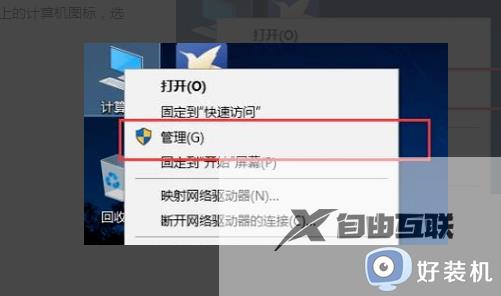
2、在开计算机管理页面中,双击左侧的设备管理器菜单选项进入设备管理器页面:
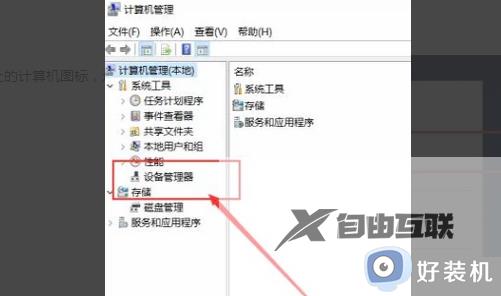
3、双击列表中显示适配器选项,展开电脑中安装的显卡设备,点击选择其中的显卡设备:

4、打开显卡设备属性页面之后,点击切换至驱动选项卡,并点击更新驱动程序按钮:
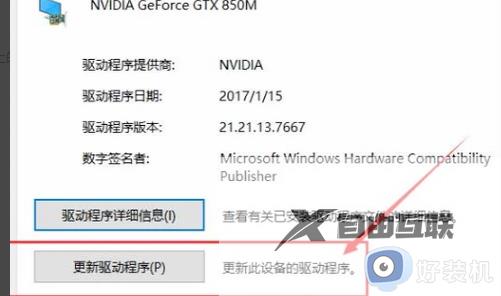
5、接下来打开的页面中选择自动更新并搜索该设备对应的驱动程序,这样安装显卡驱动程序的步骤就已经结束了:
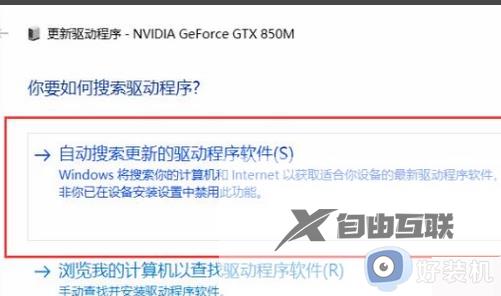
以上就是关于nvidia安装程序无法继续你必须先安装intel驱动程序解决方法的全部内容,有遇到这种情况的用户可以按照小编的方法来进行解决,希望能够帮助到大家。
